В этой статье:
Подключение дополнительных модулей к «Форсайт. Аналитическая платформа»
Интеграция с Python
Интеграция с языком программирования Python позволяет расширить функциональные возможности «Форсайт. Аналитическая платформа» в инструментах «Моделирование и прогнозирование», «Анализ временных рядов», «Отчеты». В указанных инструментах функции Python применяются в универсальном редакторе выражения.
Примечание. Поддерживается интеграция с Python от версии 3.5 до 3.11. Поддержка более новых версий требует отдельных исследований. Разрядность Python и «Форсайт. Аналитическая платформа» должна совпадать.
Примечание. В Astra Linux SE 1.7 уже имеется предустановленная версия Python 3.7, поэтому должна использоваться именно она. Если по каким-либо причинам данная версия не находится, то добавьте символьную ссылку на библиотеку, выполнив следующую команду: sudo ln -s /usr/lib/python3.7/config-3.7m-x86_64-linux-gnu/libpython3.7m.so /opt/Foresight/fp10.x-biserver/bin/
Шаги по интеграции с Python отличаются в зависимости от используемой операционной системы:
Для интеграции с Python на OC Linux предварительно необходимо произвести сборку исходных файлов Python.
Сборка Python из исходных файлов на OC Linux
Рассмотрим пример сборки исходных файлов Python версии 3.6.9 на OC Astra Linux CE.
Выполните действия:
Скачайте архив с исходными файлами Python версии 3.6.9:
wget https://www.python.org/ftp/python/3.6.9/Python-3.6.9.tgz
Распакуйте файл из архива:
tar xvf Python-3.6.9.tgz
cd Python-3.6.9
- Добавьте в файл configure, поставляемый вместе с исходными файлами Python, параметры --enable-shared для генерации динамической библиотеки, которую использует платформа, и --prefix с указанием места установки Python:
./configure --enable-shared --prefix=/opt/python
- Выполните компиляцию исходного кода Python, используя altinstall:
sudo make altinstall
Примечание. Команда make altinstall используется для предотвращения замены бинарного файла Python, который по умолчанию находится по пути S/usr/bin/python, где S - путь до папки установки Python.
Результат компиляции должен быть примерно следующим:
Collecting
setuptools
Collecting pip
Installing collected packages: setuptools, pip
Successfully installed pip-18.1 setuptools-40.6.2
Интеграция с Python на OC Linux
Рассмотрим пример интеграции Python версии 3.6.9 на OC Astra Linux CE. Убедитесь, что предварительно была произведена сборка исходных файлов Python.
Для интеграции с Python на OC Astra Linux CE:
Проверьте, что сборка исходных файлов прошла успешно и была установлена новая версия Python.
Если версия в системе по умолчанию переписана не была, то проверить текущую версию Python можно при помощи следующей команды:
python3.6 --version
Выполните одно из действий, если команда не была найдена:
добавьте путь к папке с установленным Python в системной переменной Path:
echo export
PATH=$PATH:/opt/python/bin >> ~/.bashrc
source ~/.bashrc
укажите путь до местоположения библиотеки Python libpython3.*m.so, которая была создана с помощью параметра --enable-shared в шаге 3:
echo export
LD_LIBRARY_PATH="/opt/python/lib:$LD_LIBRARY_PATH"
>> ~/.bashrc
source ~/.bashrc
При первом использовании Python платформа будет искать библиотеку из списка:
libpython3.9.so, libpython3.8.so, libpython3.7m.so, libpython3.6m.so, libpython3.5m.so
Платформа будет использовать первую найденную библиотеку до перезапуска. Для перезапуска платформы перезапустите сервисы с помощью команды:
sudo systemctl restart Foresight-httpd2.4-fp10.x
Для интеграции с Python на OC Windows:
Загрузите дистрибутив Python.
Установите Python на тот же компьютер, на котором установлено настольное приложение «Форсайт. Аналитическая платформа». Если Python планируется использовать и в веб-приложении, то установите Python на компьютер, на котором расположен BI-сервер.
При установке включите флажок «Add Python <Version> to PATH» для добавления пути к папке с установленным Python в системной переменной Path.
Если Python устанавливается с помощью какого-либо пакета, например Anaconda, то во время установки также необходимо включить флажок «Add...to PATH». Таким образом, будет выполнена интеграция продукта «Форсайт. Аналитическая платформа» с Python. Все выполняемые скрипты должны находиться в папке «Форсайт. Аналитическая платформа».
Для указания дополнительной папки со скриптами:
создайте в реестре строковый параметр PythonPath и задайте в нём необходимый путь до дополнительной папки со скриптами. Параметр создается в ветке реестра [HKEY_CURRENT_USER\SOFTWARE\Foresight\Foresight Analytics Platform\10.0\DevEnv\Python];
используйте метод IPythonUtils.AddFolderToPythonPath.
Если было установлено несколько версий Python и требуется использовать определённую, то при работе в ОС Windows создайте в ветке реестра [HKEY_CURRENT_USER\SOFTWARE\Foresight\Foresight Analytics Platform\10.0\DevEnv\Python] строковый параметр PythonLib и укажите для него в качестве значения имя библиотеки Python нужной версии, например "python39.dll".
Если несколько версий Python установлено в ОС Linux, то выполните одно из следующих действий:
сделайте символьную ссылку на нужную библиотеку, например:
ln -s /opt/python/lib/libpython3.9.so /opt/Foresight/fp10.x-biserver/bin/
в ОС Windows создайте в ветке реестра [HKEY_CURRENT_USER\SOFTWARE\Foresight\Foresight Analytics Platform\10.0\DevEnv\Python] строковый параметр PythonLib, в качестве значения укажите наименование библиотеки Python нужной версии, например "libpython3.9.so". Сохраните настройки в файл с расширением *.reg в папку /opt/Foresight/fp10.x-biserver/bin.
Примечание. Ветка реестра [HKEY_CURRENT_USER] может быть заменена на [HKEY_LOCAL_MACHINE], если путь до библиотеки Python указывается для всех пользователей, а не только для текущего.
Если для установки Python использовалась система управления пакетами pip, то при возникновении проблем с поиском библиотек Python произведите установку с использованием команды sudo pip3. Без использования sudo установка производится в папку пользователя /home/user/.local/bin, в которой BI-сервер не сможет обнаружить библиотеки Python.
Для получения подробной информации о создании Python-модулей, в которых будут храниться коды макросов на языке Python, обратитесь к разделу «Создание Python-модулей».
Интеграция с Java
Интеграция с языком программирования Java позволяет расширить функциональные возможности «Форсайт. Аналитическая платформа» в инструментах «Моделирование и прогнозирование», «Анализ временных рядов», «Отчеты». В указанных инструментах функции Java применяются в универсальном редакторе выражения.
Для интеграции с языком Java установите на компьютере следующее программное обеспечение:
Java SE Runtime Environment (JRE);
Java SE Development Kit (JDK).
Примечание. Версии устанавливаемого программного обеспечения Java должны быть 8 или выше. Разрядность Java и «Форсайт. Аналитическая платформа» должна совпадать.
После установки выполните следующие настройки:
В системную переменную Path добавьте путь до библиотеки jvm.dll в папке установки JRE (например, c:\Program Files\Java\jre1.8.0_281\bin\server\).
В ветке реестра [HKEY_CURRENT_USER\SOFTWARE\Foresight\Foresight Analytics Platform\10.0\DevEnv] создайте подраздел «Java», в котором создайте строковый параметр Options. Данный параметр будет использоваться для указания дополнительных опций, используемых при создании и работе Java-машины. Значения в параметре Options указываются через запятую.
Задайте в Options путь до установленного JDK (указывается путь до подкаталога jre в папке установки JDK), например, «-Djava.home=c:/Program Files/Java/jdk1.8.0_281/jre/»;
Дополнительно в Options могут быть указаны пути до файлов с пользовательскими классами (архивов с пользовательскими классами). Пути между собой разделяются точкой с запятой, например, «-Djava.class.path=d:/Work/Java/;D:/Test/».
Для получения подробной информации о создании Java-модулей, в которых будут храниться коды модулей на языке Java, обратитесь к разделу «Создание Java-модулей».
Интеграция с R
Подключение R позволяет расширить функциональные возможности «Форсайт. Аналитическая платформа» в инструментах «Моделирование и прогнозирование», «Анализ временных рядов» и универсальном редакторе выражения.
Для подключения R:
Установите R на локальный компьютер и сервер приложений, если предполагается использование инструмента «Планировщик задач» для запуска расчета задач моделирования.
Шаги по установке R отличаются в зависимости от используемой операционной системы:
Примечание. Установка R на ОС Linux доступна для версий Ubuntu, Fedora, Astra Linux и CentOS.
Для установки R на Astra Linux:
Настройте прокси-сервер для командной оболочки Bash.
Настройте прокси-сервер для программы Apt-Get, предназначенной для установки, обновления и удаления программных пакетов на Debian-подобных дистрибутивах ОС Linux.
Подключитесь к внешнему репозиторию Debian для скачивания файлов R. Для этого откройте на редактирование файл /etc/apt/sources.list и добавьте в него команду:
deb http://ftp.ru.debian.org/debian/ stretch main
Проверьте подписи пакетов из репозитория. Для этого скачайте ключ GPG для репозитория Debian и установите его с помощью команды:
sudo apt-key add <файл ключа>
Обновите списки пакетов в подключённом репозитории с помощью команды:
sudo apt-get update
Установите R с помощью команды:
sudo apt-get install r-base
Примечание. Для получения подробной информации об установке R обратитесь к документации к R.
Установите пакет Rserve для взаимодействия продукта «Форсайт. Аналитическая платформа» с R с помощью команды:
sudo apt-get install r-cran-rserve
Примечание. Для получения подробной информации об установке пакета Rserve обратитесь к документации к Rserve.
Запустите R.
Подключите пакет Rserve с помощью команды:
library(Rserve)
Запустите пакет Rserve с помощью команды:
Rserve()
Установите требуемые пакеты R с помощью команды:
install.packages("<наименование пакета>")
Список требуемых пакетов представлен в разделе «Какие методы в «Форсайт. Аналитическая платформа» можно рассчитать с помощью R?».
Зарегистрируйте пакет Rserve в качестве службы:
Создайте файл rserve.service в каталоге /etc/systemd/system:
[Unit]
Description=Rserve
[Service]
Environment="ARG=--save --RS-encoding latin1"
Environment="R_HOME=/usr/lib/R"
ExecStart=/usr/lib/R/site-library/Rserve/libs//Rserve $ARG
Type=forking
[Install]
WantedBy=default.target
Где:
Environment со значением ARG. Аргумент для запуска RServe с использованием кодировки latin1 для корректной обработки запросов при расчёте формул, содержащих методы R;
Environment со значением R_HOME. Путь до папки установки R;
ExecStart. Путь до пакета RServe;
WantedBy. Целевой файл default.target, содержащийся в каталоге /etc/systemd/system.
Запустите Rserve:
systemctl daemon-reload
systemctl start Rserve
Примечание. Регистрация пакета Rserve в качестве службы необязательна, но рекомендуется для автоматического запуска R при запуске продукта «Форсайт. Аналитическая платформа».
После выполнения действий R будет установлен на Astra Linux.
Для установки R на CentOS:
Настройте прокси-сервер для автоматизированный программы обновления Yum. Для этого откройте файл /etc/yum.conf на редактирование и добавьте в него следующую команду:
sudo echo "proxy=<http-адрес прокси>"
Подключитесь к внешнему репозиторию Epel для скачивания файлов R с помощью команды:
sudo yum install epel-release
Установите R с помощью команды:
sudo yum install R
Примечание. Для получения подробной информации об установке R обратитесь к документации к R.
Настройте прокси-сервер с помощью команд:
sudo export
http_proxy="<http-адрес
прокси>"
sudo export https_proxy="<https-адрес
прокси>"
Запустите R.
Установите пакет RServe для взаимодействия продукта «Форсайт. Аналитическая платформа» с R с помощью команд:
install.packages("Rserve",,"http://rforge.net")
Примечание. Для получения подробной информации об установке пакета RServe обратитесь к документации к RServe.
Установите требуемые пакеты R с помощью команды:
install.packages("<наименование пакета>")
Зарегистрируйте R в качестве службы:
Создайте файл rserve.service в каталоге /etc/systemd/system:
[Unit]
Description=Rserve
[Service]
Environment="ARG=--save --RS-encoding latin1"
Environment="R_HOME=/usr/lib/R"
ExecStart=/usr/lib/R/site-library/Rserve/libs//Rserve $ARG
Type=forking
[Install]
WantedBy=default.target
Где:
Environment со значением ARG. Аргумент для запуска RServe с использованием кодировки latin1 для корректной обработки запросов при расчёте формул, содержащих методы R;
Environment со значением R_HOME. Путь до папки установки R;
ExecStart. Путь до пакета RServe;
WantedBy. Целевой файл default.target, содержащийся в каталоге /etc/systemd/system.
Запустите Rserve:
systemctl daemon-reload
systemctl start Rserve
После выполнения действий R будет установлен на CentOS и зарегистрирован в качестве службы.
Для установки R на ОС Windows:
Загрузите инсталлятор R.
Установите R.
Примечание. Для получения подробной информации об установке R обратитесь к документации к R.
Добавьте в системную переменную Path путь до папки «S\bin», где S - это папка установки R.
Запустите R и установите пакет RServe для взаимодействия продукта «Форсайт. Аналитическая платформа» с пакетом R с помощью команды:
install.packages("RServe");
После выполнения действия в процессе установки пакета RServe будет выдан диалог для выбора сервера, с которого будут загружаться файлы пакета. При успешной установке пакета будет выведено соответствующее сообщение.
Примечание. Для получения подробной информации об установке пакета RServe обратитесь к документации к RServe.
Скопируйте файлы Rserve.dll, Rserve.exe, Rserve_d.exe:
для 32-разрядных систем: из «S\library\Rserve\libs\i386» в «S\bin\i386»;
для 64-разрядных систем: из «S\library\Rserve\libs\x64» в «S\bin\x64»;
где S - это папка установки R.
Выполните команду в главном меню «Пакеты > Установить пакет(ы)» и установите требуемые пакеты R. Если пакеты уже загружены на компьютер, то для их установки выполните команду в главном меню «Пакеты > Установить пакет(ы) из локальных файлов». Подробная информация о пакетах, требуемых для расчёта методов R, приведена в разделе: «Какие методы в «Форсайт. Аналитическая платформа» можно рассчитать с помощью R?».
После выполнения действий R будет установлен на ОС Windows.
В продукте «Форсайт. Аналитическая платформа» укажите путь, по которому установлен R, или сервер, на котором развёрнут R.
Примечание. Данный шаг необходим, если R установлен на рабочей станции отличной от рабочей станции, на которой установлен «Форсайт. Аналитическая платформа». Если R установлен на той же рабочей станции, что и «Форсайт. Аналитическая платформа», то путь к каталогу R уже будет указан.
Выполните команду «Сервис > Параметры» в главном меню:
навигатора объектов в настольном приложении;
инструмента «Анализ временных рядов» в настольном приложении;
инструмента «Моделирование и прогнозирование» в веб-приложении. Команда доступна, если в рабочей области открыта какая-либо модель.
Будет открыт диалог «Параметры».
Перейдите на вкладку «Подключаемые модули» и укажите путь, по которому установлен R, например:
для ОС Windows: C:\Program Files\R\R-3.0.3\;
для ОС Linux: /usr/lib/R/site-library/Rserve/libs/.
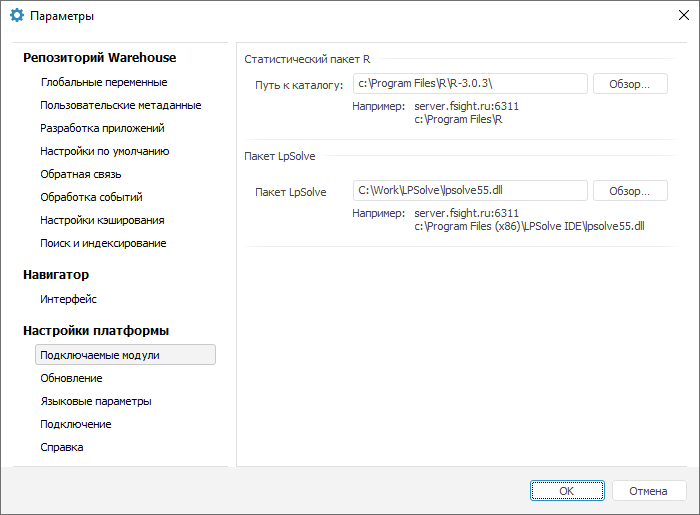
Таким образом, будет выполнена интеграция продукта «Форсайт. Аналитическая платформа» с R.
Интеграция с LPSolve
Подключение LPSolve позволяет расширить функциональные возможности «Форсайт. Аналитическая платформа» в инструментах «Моделирование и прогнозирование», «Алгоритмы расчёта», «Анализ временных рядов».
Для использования модуля решения линейных задач LPSolve:
Загрузите и распакуйте библиотеку lpsolve55.dll для ОС Windows или liblpsolve55.so для ОС Linux. Загрузку можно произвести с одного из следующих сайтов:
Укажите путь, по которому расположена библиотека, в зависимости от используемой операционной системы:
Для указания пути к библиотеке liblpsolve55.so cоздайте файл lpsolve55.reg в папке установки продукта «Форсайт. Аналитическая платформа» с содержимым:
Windows Registry Editor Version 5.00
[HKEY_CURRENT_USER\SOFTWARE\Foresight\Foresight Analytics Platform\10.0\StatCore]
"LPSolvePath"="/<путь
до месторасположения файла>/liblpsolve55.so"
После выполнения действий будет указан путь к библиотеке liblpsolve55.so.
Для указания пути к библиотеке lpsolve55.dll:
Выполните команду «Сервис > Параметры» в главном меню:
навигатора объектов в настольном приложении;
инструмента «Анализ временных рядов» в настольном приложении.
Перейдите на вкладку «Подключаемые модули» и укажите путь к библиотеке. Например:
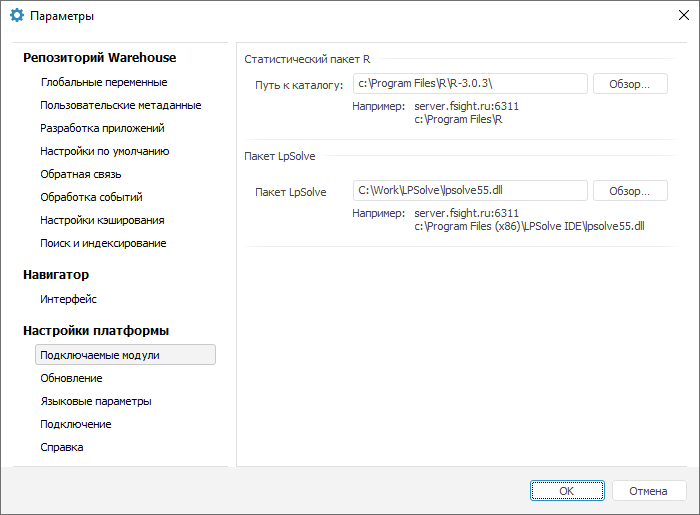
Нажмите кнопку «ОК».
После выполнения действий будет указан путь к библиотеке lpsolve55.dll.
Таким образом, будет выполнена интеграция продукта «Форсайт. Аналитическая платформа» с LPSolve.
Интеграция с TRAMO и SEATS
Работа со статистическими методами TRAMO и SEATS доступна в версии «Форсайт. Аналитическая платформа» для ОС Windows. При работе в ОС Linux необходимо произвести дополнительную настройку:
Скачайте .deb пакет по адресу http://gretl.sourceforge.net/tramo/tramo-seats.html.
Выполнить команду:
sudo dpkg -i tramo-seats_98-2_i386.deb
Если возникла ошибка «Архитектура пакета (i386) не соответствует архитектуре системы ...», то выполните следующую команду и повторите попытку установки пакета:
sudo dpkg --add-architecture i386
Если произошла ошибка «dpkg: ошибка при обработке пакета tramo-seats:i386 (--install): проблемы зависимостей ...», то выполнить команду для повторной попытки установки зависимостей:
sudo apt --fix-broken install
Скачайте .rpm пакет по адресу http://gretl.sourceforge.net/tramo/tramo-seats.html.
Выполните в терминале команду:
sudo rpm -i tramo-seats-98-2.i586.rpm
Если возникла ошибка «error: Failed depedencies ...», то выполните следующую команду для каждого пакета из списка ошибки, например:
sudo yum install libg2c.so.0
После выполнения указанных действий в ОС Linux будут доступны статистические методы TRAMO и SEATS.